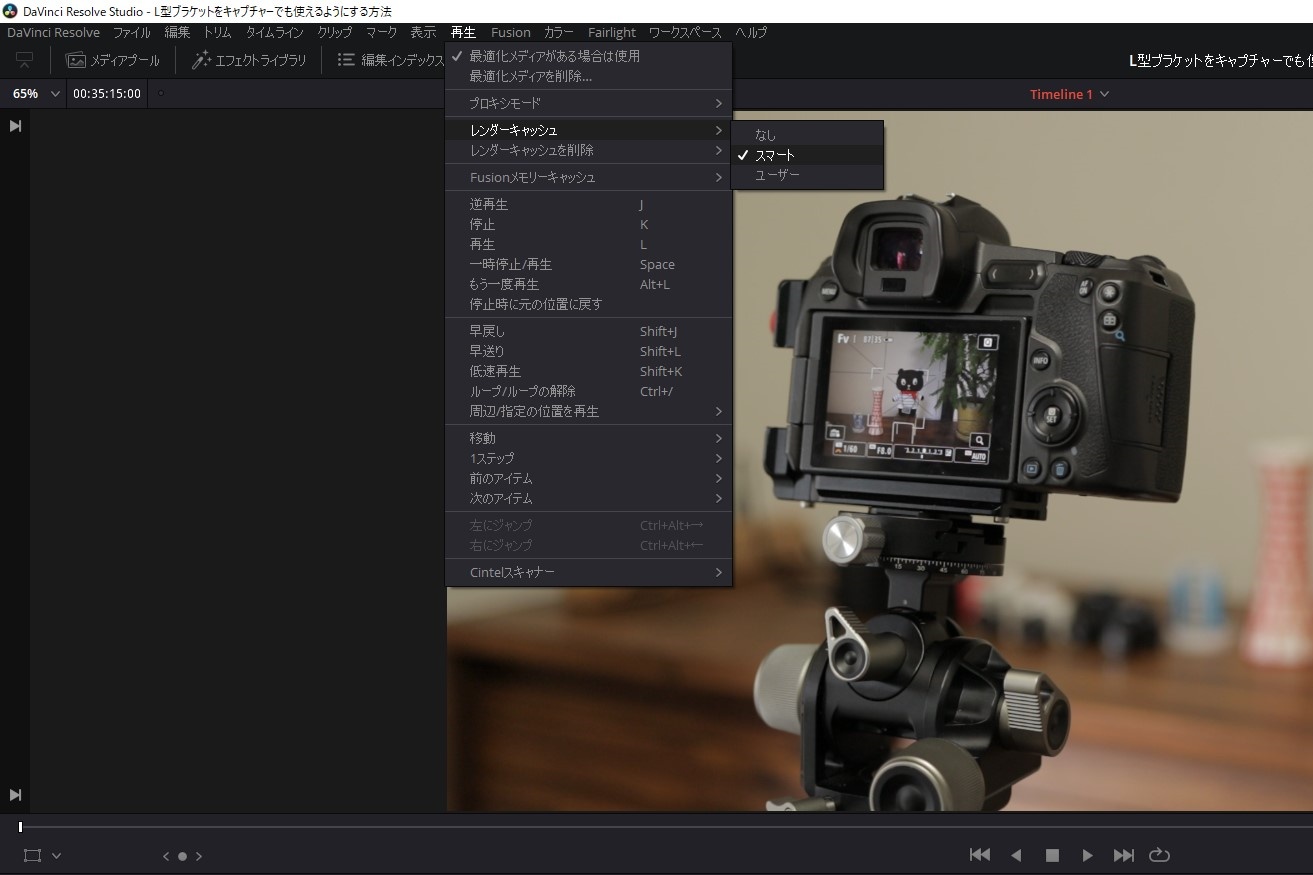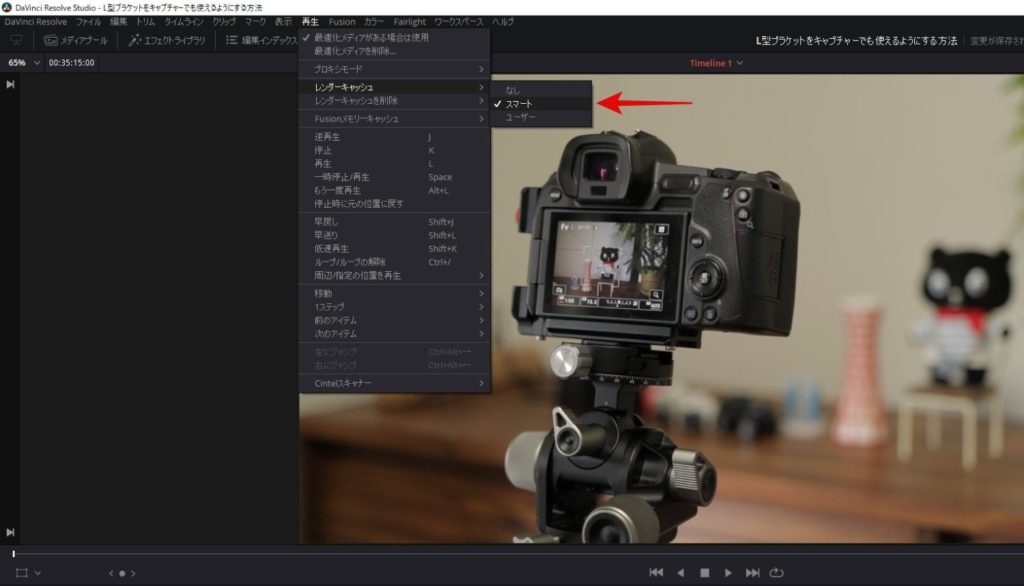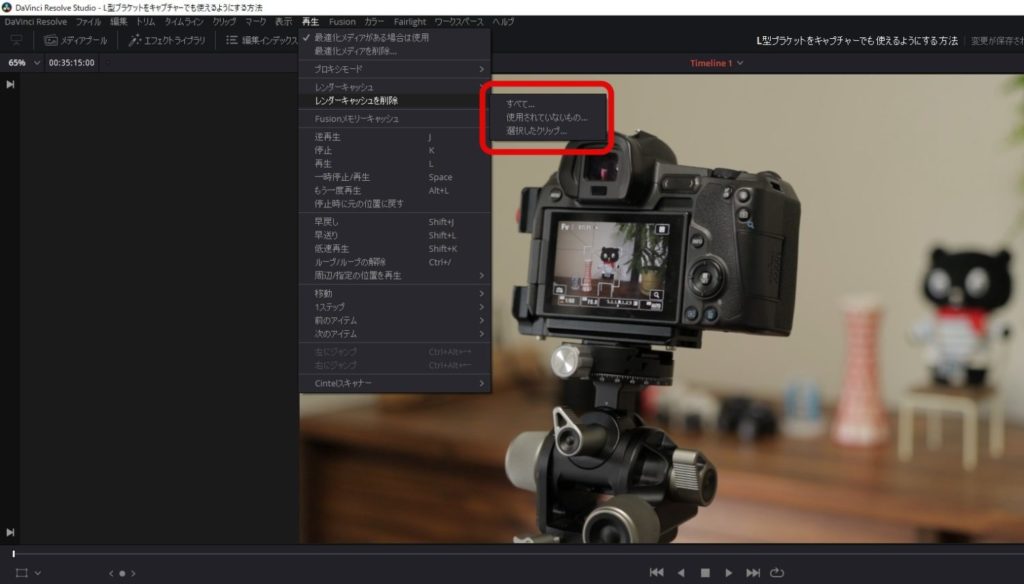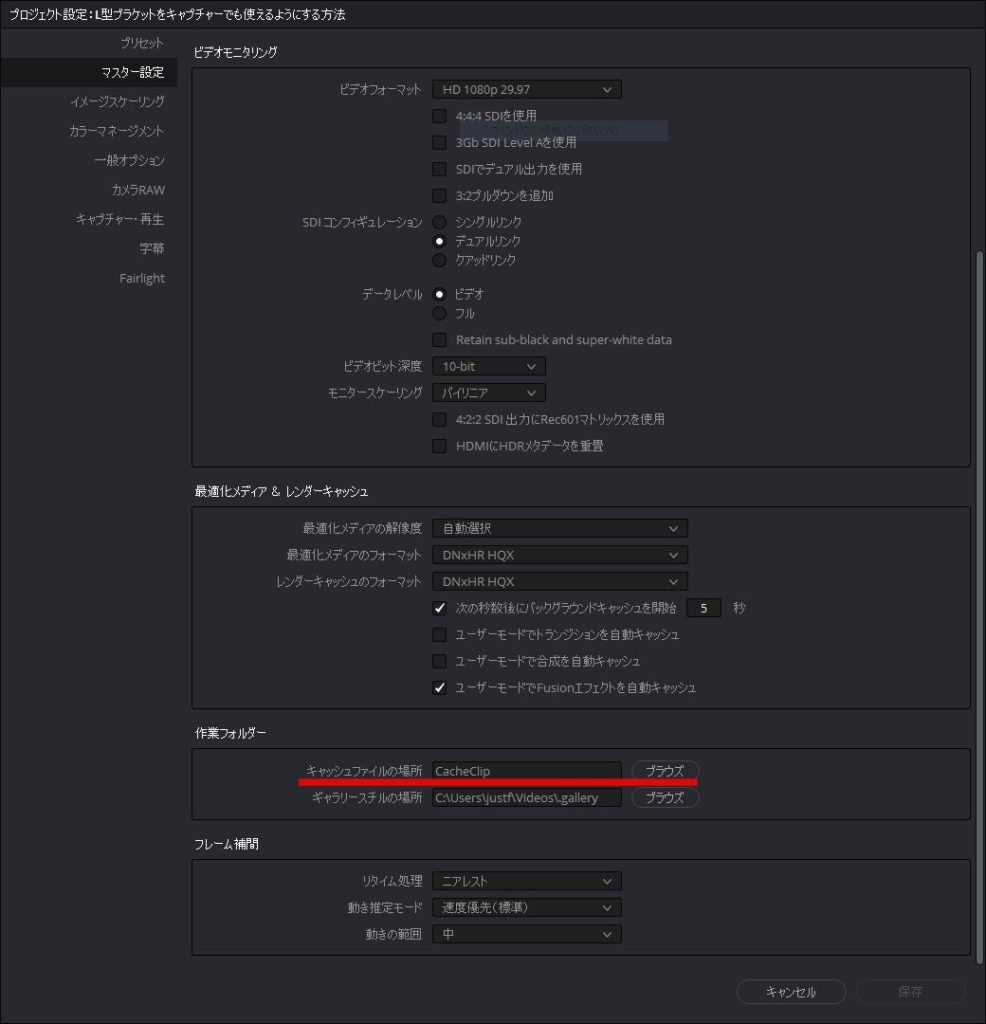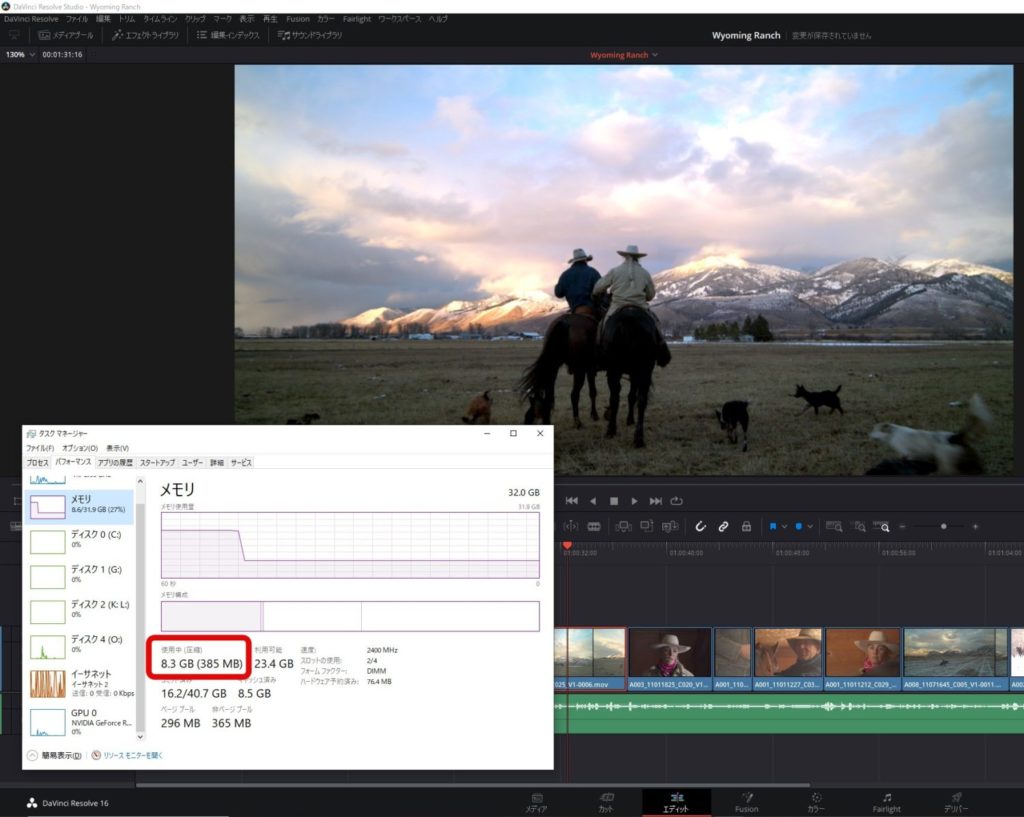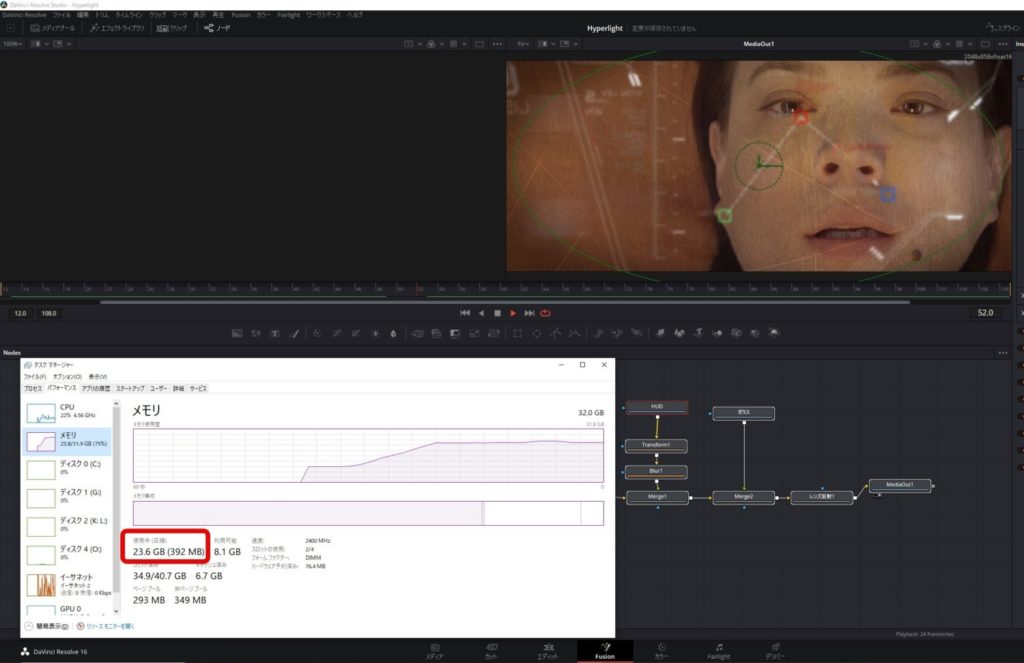動画編集ソフト「DaVinci Resolve」(ダヴィンチ リゾルブ)を快適に使用するためにおすすめのキャッシュの設定をお伝えします。またストレージを圧迫しないようにキャッシュを削除する方法もメモしておきます。
神戸ファインダーをご覧いただきありがとうございます。日頃DaVinci Resolveで動画編集しているAki(@Aki_for_fun)です。より快適に動画編集ソフトをつかうための「キャッシュ」の設定についてお伝えします。
キャッシュをつくるとDaVinci Resolveの編集が快適になる
キャッシュとは一時的なデータ保存のことです。DaVinci Resolveでは編集の際にキャッシュファイルをつくることで、動画の編集作業をよりスムーズに行えるようにできます。
例えば動画にテキストを追加したり、クリップの切れ目にトランジションを入れたりすると、その部分は再生が重たくなりがちです。しかし、キャッシュファイルをつくることでその再生がスムーズに行われるようになります。カクカクしないので、自分の加えた編集がどのようになっているかを適切に確認出来て作業が捗ります。
DaVinci Resolveのキャッシュ設定方法
DaVinci Resolveのキャッシュの作成方法は簡単です。
上のメニューから「再生」→「レンダーキャッシュ」と進み、「スマート」にチェックマークを入れます。
これであとはソフトが必要に応じてキャッシュファイルを作成してくれます。編集の際にパソコンが重たくなって困っている人はぜひ試してみてください。編集の快適さは様々な要因が影響しますが、キャッシュの作成である程度は改善してくれるはずです。
あとは同じ「再生」の項目から「最適化メディアがある場合は使用」にチェックを入れたり、「プロキシモード」を有効にすることでも処理が軽くなります。プロキシモードは編集で見ているメディアを簡易的なファイルに置きかえることで処理を軽くします。解像度が半分や4分の1に落ちますがカット編集程度であればあまり気にならないと思います。
たまったキャッシュを削除する方法
キャッシュファイルは編集の際は役立つのですが、編集が終わったあとは特に意味のないファイルです。DaVinci Resolveの場合、PCのドライブのなかにキャッシュファイルがどんどんとたまり続けることになるので適当なタイミングでキャッシュを削除しましょう。
削除方法は簡単で、主にふたつの方法があります。ひとつは先ほどと同様に上のメニューから「再生」を選択、そこに「レンダーキャッシュを削除」とあるのでここから任意のものを選びましょう。
もうひとつの方法は、キャッシュフォルダが保存されている場所を確認してエクスプローラー(MacならFinder)でキャッシュファイルを直接削除する方法です。
上のメニューバーから「ファイル」→「プロジェクトの設定」へと進む(あるいはウインドウ右下の歯車マークを選択する)と、キャッシュファイルの保存場所を確認できます。
あとはそのフォルダを開いて中身のファイルを削除するだけです。
DaVinci ResolveはFusion以外ではあまりメモリをつかわない
ちなみに同じDaVinci ResolveでもFusion(フュージョン)での編集であれば、キャッシュはパソコンのシステムメモリやグラフィックスカードのビデオメモリなどの一時的な記憶装置に残ります。なのでFusionのキャッシュがいつまでも保存されることはありません。
一方でカットやエディットページで作られるキャッシュは先ほど説明したようにドライブの中にフォルダをつくってたまっていきます。なのでたまに削除してやらないとストレージを圧迫してしまいます。時折キャッシュがたまりすぎてないか確認しましょう。
また逆に言うとストレージにキャッシュがたまる仕様なので、DaVinci Resolveの編集のためにメモリはあまり必要ありません。16GB程度あれば十分です。
ただし、DaVinci ResolveでもFusionの作業ではメモリに大きく依存します。もしFusionをつかって合成やCGを作りこむ場合はパソコンに32GB以上のメモリを搭載しておくことをおすすめします。
以上DaVinci Resolveのキャッシュに関する話でした。快適に編集作業ができますように。
関連記事
ブラックマジックデザイン公式のこちらの記事も参考になるかもしれません。
→ マシンスペックが足りないと悩む前にDaVinci Resolveの再生パフォーマンスを上げるために試してみたい10のこと | Vook(ヴック)
当サイトをご覧いただきありがとうございます!
「神戸ファインダー」は豊富な写真と動画で神戸の魅力を発信するブログ型情報ウェブサイトです。サイト運営者Akiが気になるカメラや関連機材についても国内外から情報を集め記事にしています。
記事を気に入っていただけましたらSNSでシェアをよろしくお願いします。
Facebook、Twitter、YouTube、Instagramなどでも情報発信していますのでフォローよろしくお願いいたします。シェアとフォローは下のボタンからご利用いただけます。